本指南将向您展示最佳方法 用音乐制作视频拼贴、Instagram 或计算机和移动设备上的其他社交网络。 拼贴是一种制作艺术作品的技术。 与照片拼贴类似,视频拼贴是一个复合对象,您可以在一个屏幕上讲述多个故事。 这听起来很神奇,如果您使用正确的工具,该过程并不像您想象的那么困难。 这就是为什么您应该仔细阅读本指南的原因。
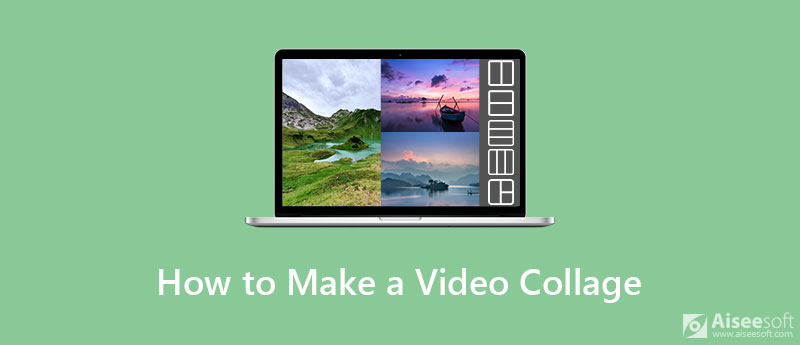
如果您需要在计算机上用音乐制作视频拼贴,那么您所需要做的就是 Aiseesoft视频转换大师。 作为功能强大的视频编辑器,它提供了所有帮助您使用自己的剪辑创建视频拼贴效果的功能。

资料下载
Aiseesoft Video Converter Ultimate –最佳视频拼贴制作器
100% 安全。无广告。
100% 安全。无广告。
在计算机上安装后,启动最佳视频拼贴制作器。 它与Windows 10/8/7和Mac OS X兼容。然后转到 拼贴 顶部栏的窗口。 首先,前往 模板 标签,然后选择正确的布局。 接下来,找到左上方的面板,然后单击 Plus 每个面板上的按钮添加视频剪辑。 拖动边框,直到获得完美的拼贴。

最佳视频拼贴制作工具的一项附加功能是编辑工具。 在拼贴中选择一个剪辑,您将获得四个按钮。 这 音量 按钮可让您调整视频声音。 这 编辑 按钮会带你去 视频编辑 窗户。 您可以在此处对视频进行裁剪,旋转,加水印或调整字幕。 如果剪辑太长,请单击 切 按钮并对其进行剪辑。 要将过滤器应用于视频剪辑,请转到 筛选器 标签。

去 Audio 标签。 如果要将原始声音保留在视频片段中,请勾选旁边的框 保留原始音轨; 否则,请取消选中它。 要制作带有音乐的视频拼贴,请选中 背景音乐 并从库中选择一首歌曲,或单击+按钮将其从硬盘驱动器中添加。 自定义其他音频选项并继续。

使用右侧的内置媒体播放器预览自己创建的视频拼贴。 如果满意,请转到 出口 标签。 设定档案 名称,格式,保存到 文件夹和其他选项,具体取决于您的偏好。 最后,点击 开始出口 单击右下角的按钮开始制作视频拼贴。

尽管不建议这样做,但某些Web应用程序可以帮助您在线制作带有音乐的照片和视频拼贴。 它们是偶尔进行此工作的便捷方式。 另外,您必须具有良好的互联网连接。 我们以Kizoa为例,向您展示工作流程。 这是一个免费的在线视频拼贴制作器,适用于学生和小型企业。
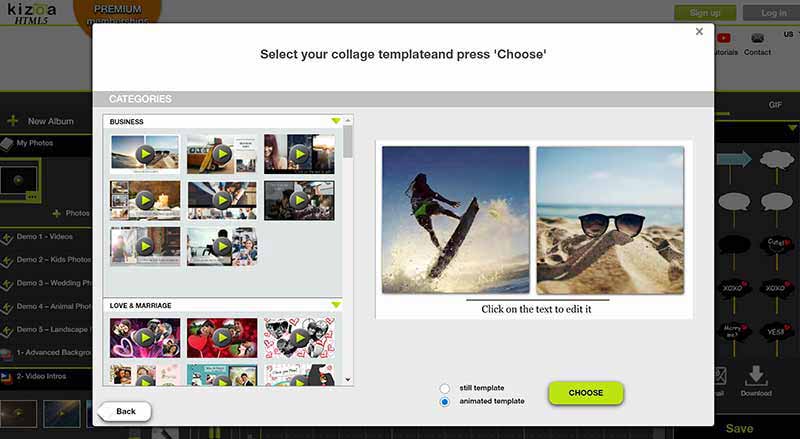
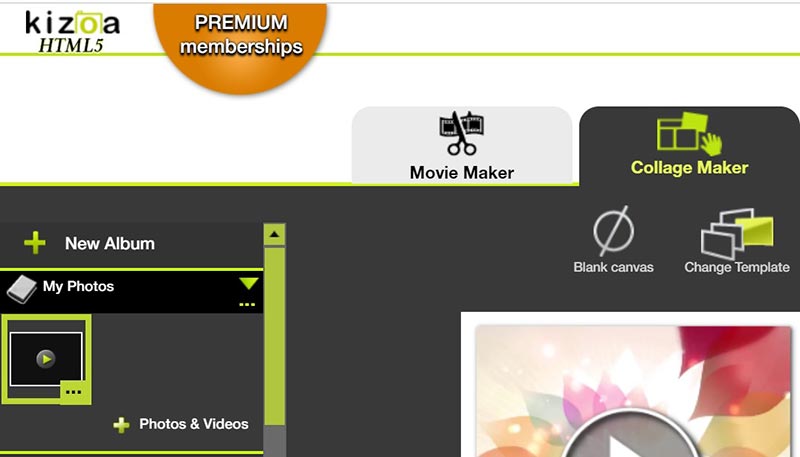
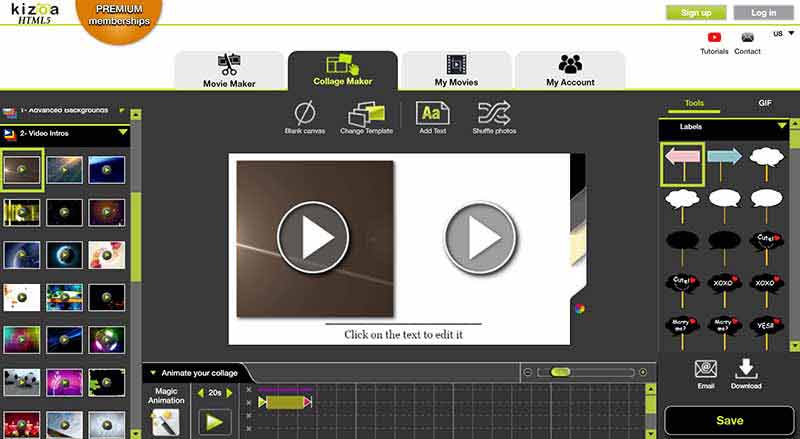
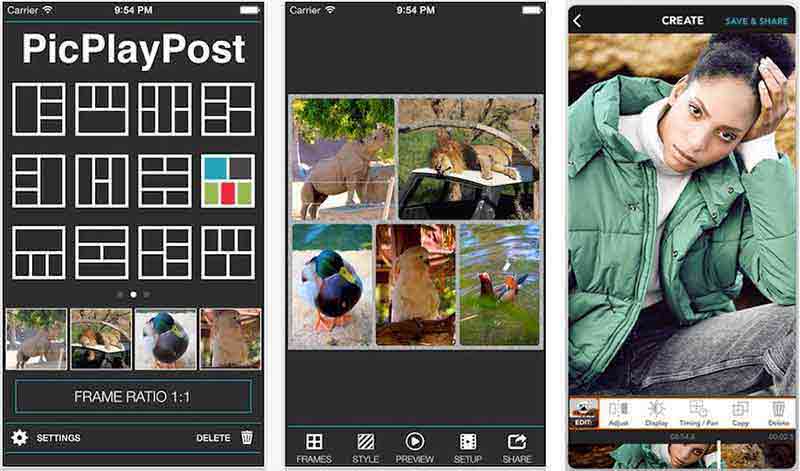
PicPlayPost是一款适用于iPhone和Android设备的流行视频拼贴制作器应用程序。 可从App Store和Play Store免费下载。 内置布局使视频编辑变得容易。
优点
缺点
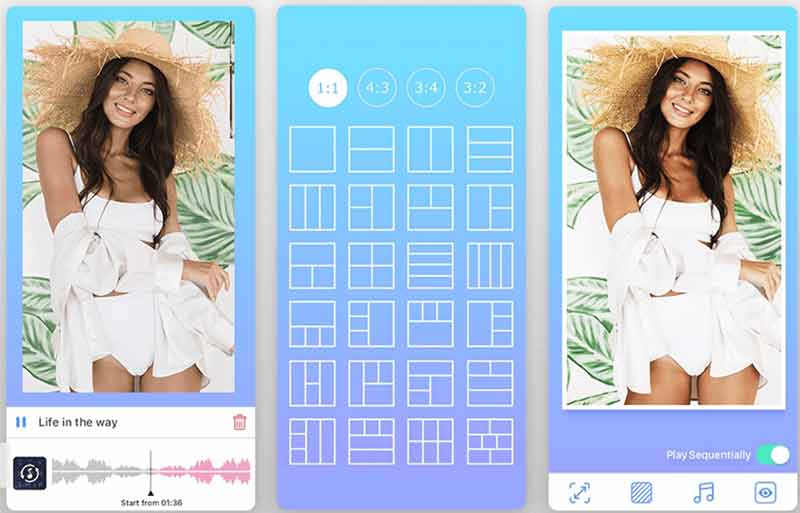
顾名思义,此视频编辑器可让您组合图像和视频,以便在iPhone或Android上创建视频拼贴。 此外,您可以直接在社交媒体上分享您的工作。
优点
缺点
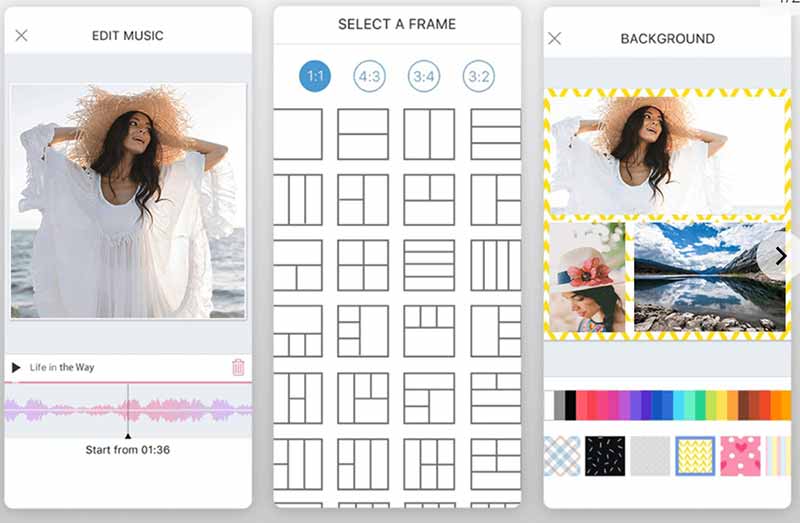
该视频拼贴制作器的最大优点是消除了许多其他应用施加的30秒限制。 此外,还有多种模板可用于创建多达10个不同的剪辑。
优点
缺点
什么是视频拼贴?
视频拼贴是将几个视频剪辑放置在一个美丽的屏幕中,同时在后台播放一些优美的音乐。 您可以使用视频拼贴程序或应用轻松制作视频拼贴。
如何将图片和视频放在Tiktok上?
TikToks的最长时长为15秒,但用户也可以将多个剪辑连接在一起,最长可记录60秒。 您还可以选择模板,上传多张图片和视频,然后点击 OK 将它们放在一起进行上传。 另外,您也可以将图片和视频与第三方编辑器放在一起,然后将结果上传到Tiktok。 要了解更多信息,请继续阅读 抖音指南 | 这是在 TikTok 上制作视频拼贴的方法.
如何在Instagram中用音乐制作视频拼贴画?
打开您的Instagram应用,转到 你的故事,然后选择 布局 选项。 点按 格 图标,然后选择您喜欢的网格。 然后为每个部分添加图片。 不幸的是,Instagram无法制作视频拼贴。
结论
本指南分享了几种在桌面,在线,iPhone或Android设备上制作视频拼贴的方法。 据说一张图片值一千个字。 然后,视频必须包含数千个单词,并且视频拼贴可以同时显示多个剪辑。 如果您有计算机,Aiseesoft Video Converter Ultimate是执行此工作的最佳选择。 如果您遇到其他问题,请随时在帖子下方留言。
制作分屏视频
在 TikTok 上制作视频拼贴 将多个视频放在一个屏幕中 分屏视频 制作分屏视频 视频拼贴制作器 在Movavi中制作分屏视频 iPhoto拼贴 制作视频拼贴 Premiere Pro 中的分屏 最佳分屏视频编辑器 最佳并排视频应用 制作反应视频 创建画中画视频 并排放置两个视频
Video Converter Ultimate 是一款出色的视频转换器、编辑器和增强器,可以转换、增强和编辑 1000 种格式等的视频和音乐。
100% 安全。无广告。
100% 安全。无广告。